Cách tắt tiếng chụp ảnh iPhone Lock
Cách tắt tiếng chụp ảnh iPhone Lock có đơn giản như các iPhone thông thường? Xem ngay hướng dẫn mà Fastcare muốn chia sẻ đến bạn.
Bạn đang gặp rắc rối với chiếc iPhone của mình khi không thể tắt được những tiếng "cắc cắc" khi chụp ảnh làm ảnh hưởng đến mọi người xung quanh. Bài viết sau sẽ hỗ trợ bạn tắt đi tiếng camera phiền toái khi chụp ảnh của bất kì chiếc iPhone chi sau vài bước đơn giản. Thay vào đó bạn sẽ phải đánh đổi đi một vài thứ. Vậy bạn cần làm gì để có thể tắt tiếng chụp ảnh iPhone Lock. Cùng chúng tôi tìm hiểu bài viết ngay bạn nhé.
Đối với những người dùng iPhone xách tay từ Nhật hay Hàn điều làm khó chịu nhất là không thể tắt âm thanh phát ra khi chụp hình ảnh. Và có nhiều trường hợp đã sử dụng đến jailbreak iPhone để cài thêm các tweak hỗ trợ tắt âm thanh camera. Tuy nhiên, khi quyết định Jailbreak thiết bị, người dùng có thể phải đối diện với một số nguy hiểm, có thể là mất hẳn iCloud. Điều này đã xảy ra ở một số người dùng khi đồng ý Jailbreak các thiết bị iOS 9.3.2.
Chia sẻ cách tắt tiếng chụp ảnh iPhone Lock cực đơn giản
Vì thế, để đơn giản hóa và đảm bảo an toàn cho thiết bị, bạn hãy vào phần trợ năng của thiết bị và truy cập vào Assistive Touch.
✶ Bước 1: Bạn hãy vào Cài đặt > Cài đặt chung > Trợ năng > Assistive Touch.
✶ Bước 2: Tiếp theo bạn nên chọn tùy chọn Tùy chỉnh Menu Cao nhất. Tại đây hãy giảm số biểu tượng xuống thành 1 biểu tượng.
✶ Bước 3: Nhấp vào biểu tượng còn lại để chọn tùy chọn Tắt tiếng.
✶ Bước 4: Sau đó vào Camera và tận hưởng bằng cách nhấp vào biểu tượng Assistive Touch trên màn hình để tắt tiếng Camera.
Một lưu ý cần biết là phương pháp tắt âm thanh camera iPhone Lock này chỉ thực sự hữu dụng với những thiết bị iPhone đã được nâng cấp nền tảng IOS 10. Vì thế, nếu thiết bị của bạn chưa lên IOS 10 thì hãy nhanh chóng cập nhật và cùng tận hưởng tiện ích tuyệt vời này.
Trên đây là cách tắt tiếng chụp ảnh iPhone Lock chỉ với và bước thực hiện đơn giản, giúp cho bạn tránh khỏi những phiền toái trong quá trình sử dụng thiết bị. Nếu thấy hay và hữu ích hãy chia sẻ ngay cho nhiều người cùng biết nữa nhé!
=> Xem thêm: Thay đổi nền bàn phím iPhone kèm âm thanh và hiệu ứng

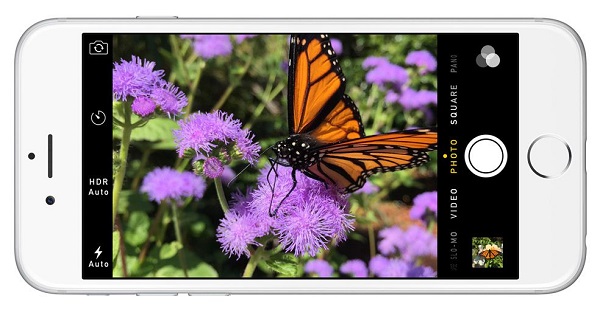
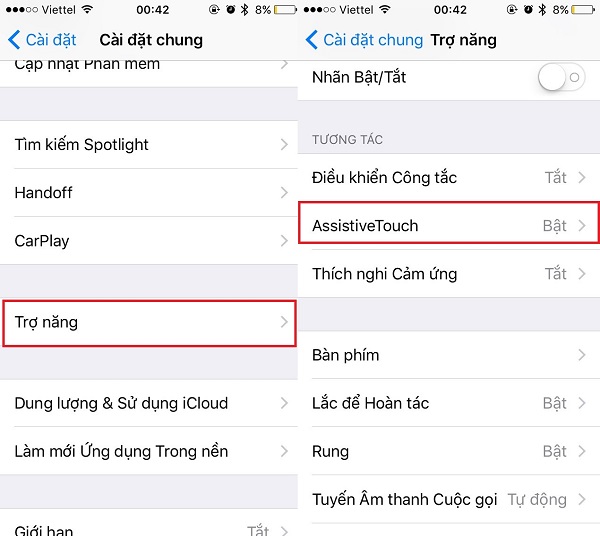
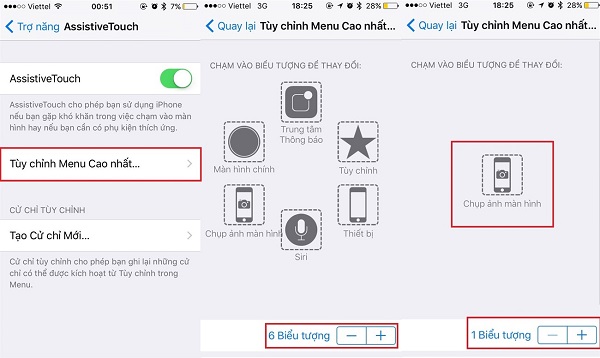
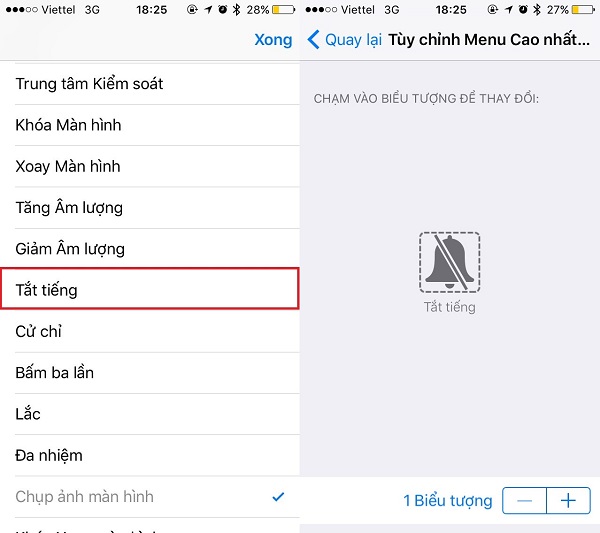
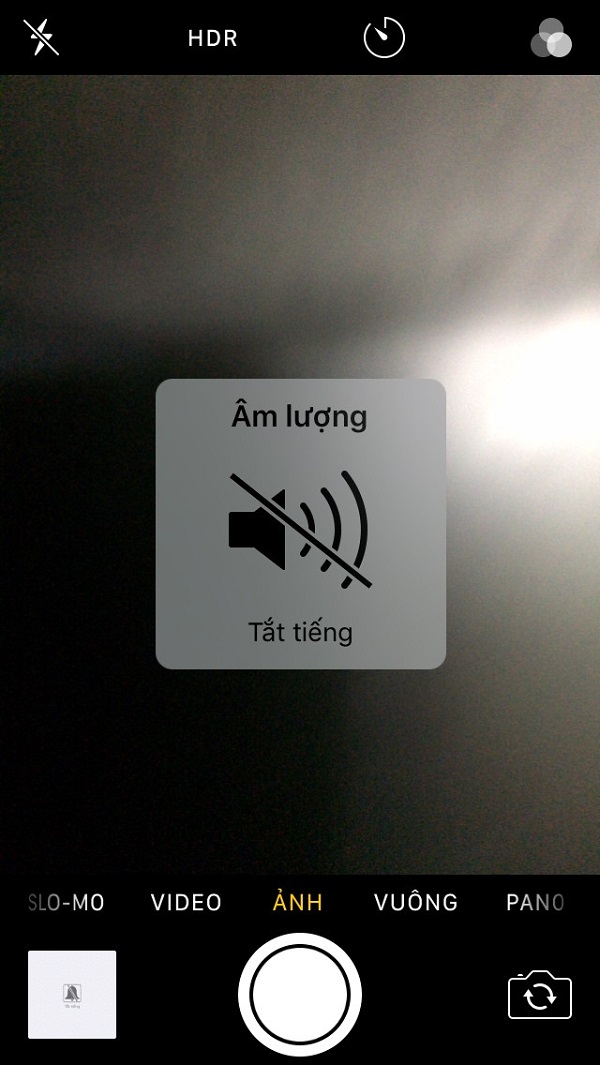

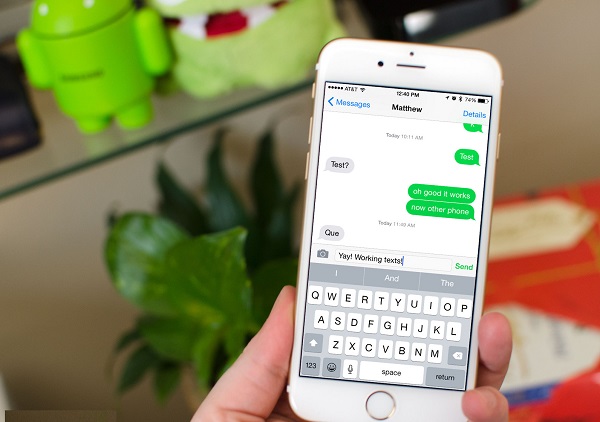

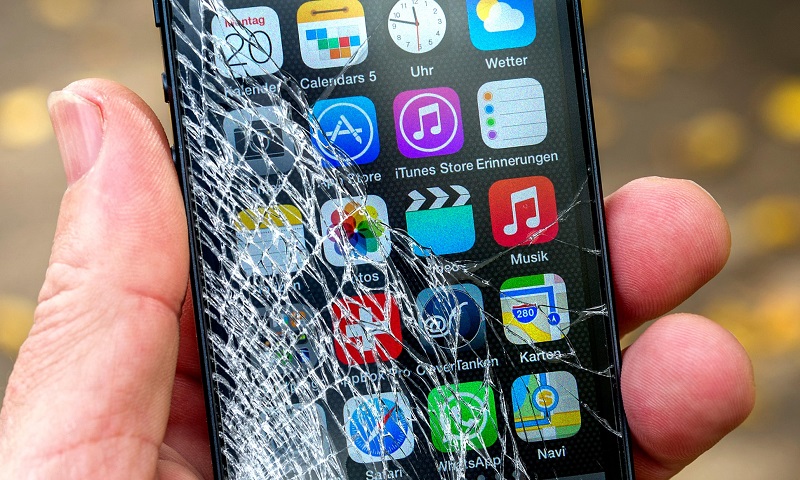
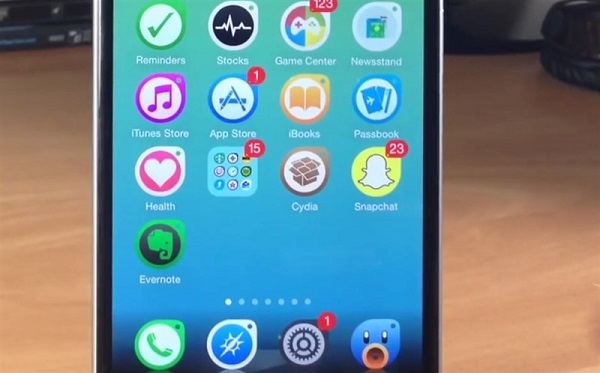
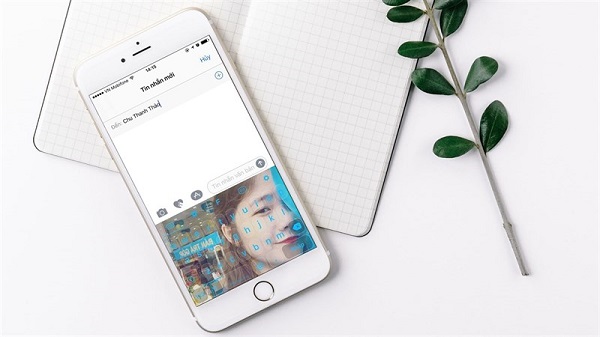







Hãy để lại bình luận của bạn tại đây!